Bạn đọc đang tìm kiếm các phần mềm kiểm tra ổ cứng bị bad hay không. Bài viết dưới đây trung tâm Limosa sẽ tổng hợp cho quý khách các phần mềm để thực hiện kiểm tra xem ổ cứng hiện tại có đang bị bad hay không.

MỤC LỤC
1. CrystalDiskInfo
CrystalDiskInfo là một trong những phần mềm kiểm tra ổ cứng có bị bad không miễn phí, hỗ trợ người dùng có thể tìm kiếm thông tin, nhiệt độ hiện tại tình trạng ổ cứng một cách dễ dàng. Thông qua việc hiển thị các màu sắc của ổ cứng có thể đánh giá tình trạng sức khỏe của ổ cứng. Cụ thể:
- Màu đỏ: Đầu đọc, motor của ổ cứng bị mòn, bề mặt đĩa ổ cứng bị trầy xước, dung lượng còn lại của ổ cứng ít;
- Màu xanh: Ổ cứng đang hoạt động tốn, dung lượng trong ổ cứng còn trống nhiều
- Màu vàng: Ổ cứng đang có vấn đề cần phải được khắc phục
- Màu xám: Tình trạng ổ cứng không xác định được
Một số tính năng nổi bật:
- Kiểm tra tình trạng ổ cứng của máy tính cực kỳ chính xác.
- Người dùng có thể dễ dàng xem được chi tiết các thông tin bao gồm tên, dung lượng của ổ cứng, nhà sản xuất ổ cứng, tốc độ đọc ghi của ổ cứng với mức độ chính xác cực cao.
- Cho phép thông báo về nhiệt độ, mức độ hiển thị của nhiệt độ ổ đĩa theo độ C, độ F.
- Phân tích và báo cáo chi tiết về hiện trạng của ổ cứng.
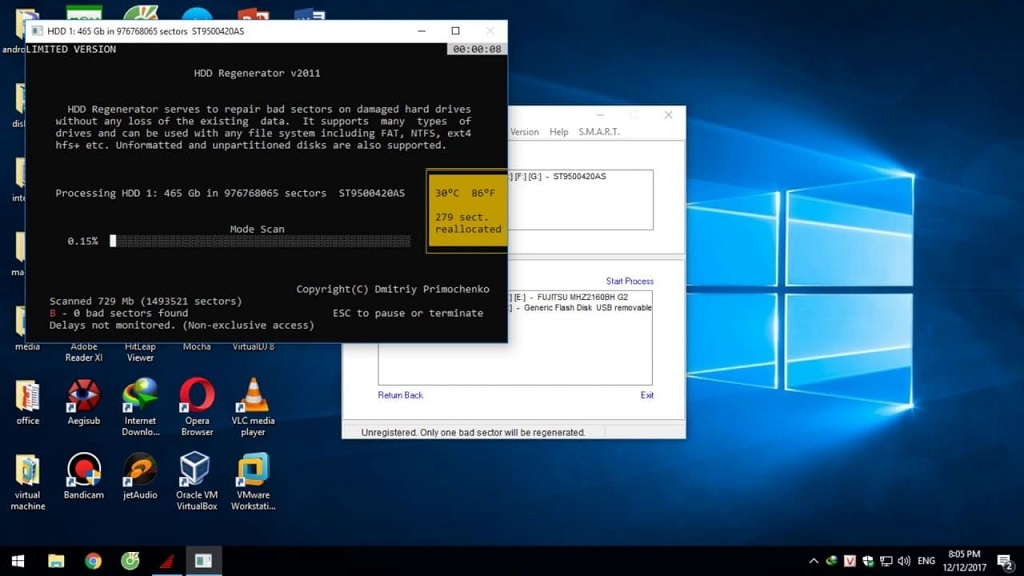
2. Windows HDD Check
Windows HDD Check cũng là một trong những phần mềm kiểm tra ổ cứng bị bad sector hay không được trang bị sẵn trên hệ điều hành Windows. Người dùng có thể thực hiện theo dõi, kiểm tra toàn bộ tình trạng ổ cứng để biết thiết bị đang ở tình trạng như thế nào.
Hướng dẫn cách kiểm tra ổ cứng có bị bad hay không bằng Windows HDD Check:
- Nhấn chuột phải vào ổ cứng mà bạn muốn kiểm tra
- Nhấn chọn Properties → Chọn tiếp thẻ Tools
- Tại thư mục Error Checking, nhấn chọn Check → Nhấn vào Scan driver để thực hiện công việc kiểm tra ổ cứng
Lưu ý: Phần mềm Windows HDD Check còn cho phép người dùng kiểm tra ổ cứng gắn ở bên ngoài, bao gồm cả ổ HDD, SSD, USB và cả thẻ nhớ.
3. HDD Regenerator
HDD Regenerator là phần mềm kiểm tra ổ cứng bị bad giúp cho người sử dụng có thể sửa lỗi bad sector của ổ HDD, hồi phục toàn bộ phần bị bad sector của ổ HDD, bên cạnh đó còn giúp khôi phục các file bị hư hỏng, theo dõi ổ HDD một cách hiệu quả, thuận lợi.
Một số tính năng nổi bật:
- Hỗ trợ kiểm tra tình trạng của ổ cứng máy tính
- Hỗ trợ sửa lỗi bad sector một cách nhanh chóng.
- Phần mềm tự động tìm kiếm, phát hiện và sửa chữa các lỗi ở trên ổ cứng thông qua Auto boot.
- Phần mềm hỗ trợ khôi phục nhanh chóng toàn bộ dữ liệu ở trong máy tính bao gồm cả các định dạng văn bản, hình ảnh thậm chí âm thanh,…
- Phần mềm HDD Regenerator hỗ trợ tính năng sao lưu dữ liệu.
Lưu ý: Bạn có thể dùng thử phần mềm HDD Regenerator miễn phí. Tuy nhiên sau đó phải trả phí 1.380.000 VNĐ để tiếp tục sử dụng phần mềm này
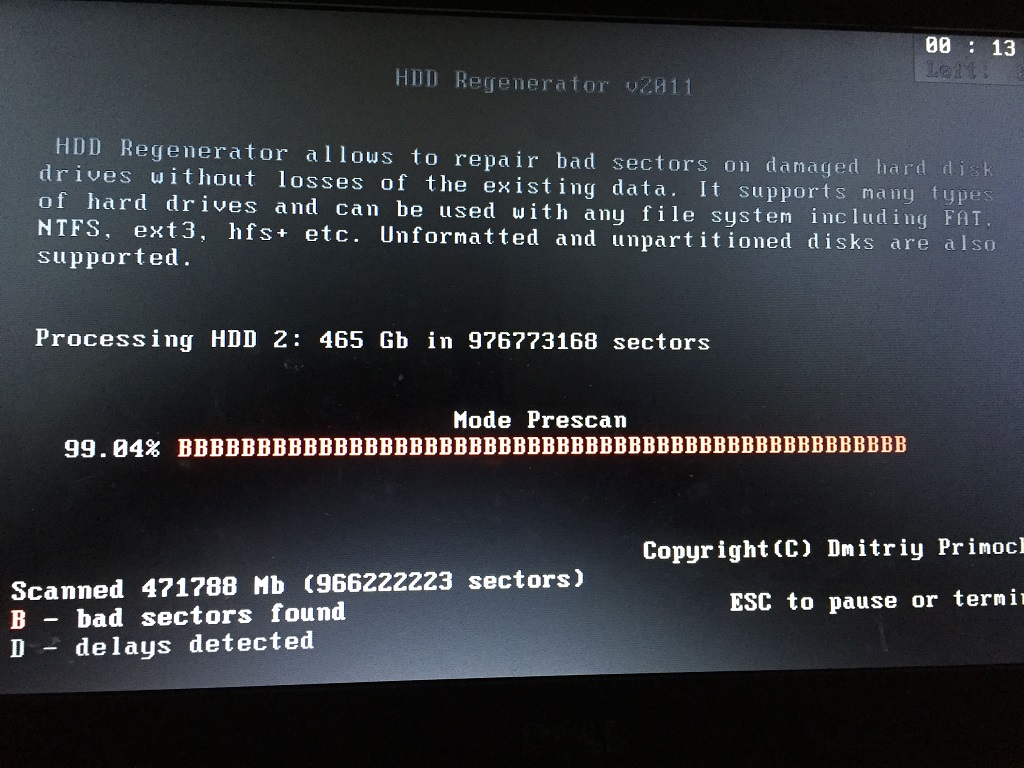
4. HDD Scan
HDD Scan cũng là phần mềm giúp tra ổ cứng bị bad miễn phí, hỗ trợ cho người dùng có thể kiểm tra được ổ cứng, đo nhiệt độ, hiển thị toàn bộ các thông số khác ở trên ổ cứng của máy tính cực kỳ chính xác và hiệu quả nhất.
Một số tính năng nổi bật:
- Phần mềm HDD Scan hỗ trợ kiểm tra ổ cứng máy tính chính xác và hiệu quả.
- Phần mềm này dễ dàng kiểm tra nhiệt độ ổ cứng.
- Hỗ trợ kiểm tra dung lượng của ổ cứng đã sử dụng và còn trống bao nhiêu dung lượng nhanh chóng.
- Hỗ trợ thêm tính năng sao lưu dữ liệu trước khi phần mềm thực hiện kiểm tra ổ cứng.
- Phần mềm cung cấp cho người dùng báo cáo các thống kê chi tiết về những thông số ở trên ổ cứng.
5. Western Data Lifeguard Diagnostic
Western Data Lifeguard Diagnostic cũng là phần mềm kiểm tra ổ cứng có bị bad không miễn phí, giúp người sử dụng có thể theo dõi, kiểm tra tình trạng hiện tại của ổ cứng, sửa lỗi Bad Sectors ở ổ cứng, khôi phục lại toàn bộ các định dạng dữ liệu ở trên ổ cứng bị lỗi,…
Một số tính năng nổi bật :
- Phần mềm kiểm tra ổ cứng bị bad Western Data Lifeguard Diagnostic dễ dàng lựa chọn và thực hiện kiểm tra bất cứ ổ cứng nào
- Hỗ trợ kiểm tra cho ổ cứng máy tính chính xác và hiệu quả.
- Phần mềm cung cấp công cụ để thực hiện xóa hoàn toàn các hệ thống tập tin và dữ liệu với 2 tùy chọn xóa toàn bộ hoặc xóa nhanh các dữ liệu có trên ổ đĩa.
- Hỗ trợ cung cấp các thông tin của ổ cứng bao gồm thông số thiết bị, số seri, dung lượng hiện tại của ổ đĩa.
Trên đây là một số chia sẻ của trung tâm Limosa về các phần mềm kiểm tra ổ cứng bị bad. Hy vọng những thông tin này hữu ích với bạn đọc. Nếu còn bất cứ thắc mắc hay cần thêm thông tin hãy liên hệ với trung tâm Limosa theo số 1900 2276 hoặc truy cập limosa.vn để được hỗ trợ thêm nhé.

 Thời Gian Làm Việc: Thứ 2 - Chủ nhật : 8h - 20h
Thời Gian Làm Việc: Thứ 2 - Chủ nhật : 8h - 20h Hotline: 1900 2276
Hotline: 1900 2276




